【連載第197回】ゲームライフに役立つグッズをレポート

| 当連載は、ゲームライフに役立つグッズを発掘し、実際に使用してみようという試みをレポートするものである。ネタに困ったときはお休みしてしまうかもしれないので不定期連載である。ちょっとした投資や工夫で、よりよいゲームライフを送っていただけるよう、鋭意努力していく所存である。 |
| 【今週のおしながき】 |
|---|
| ・モバイルブロードバンドアクセスポイント IIJ/hi-ho「クティオ」 |
● IIJ/hi-ho「クティオ」
 |
- 開発:ネットインデックス
販売:IIJ/hi-ho
通信キャリア:IIJ/hi-ho(イー・モバイル)
価格:1万9,740円
(「mio高速モバイル/EM」ユーザーは5月31日まで9,870円で購入可能)
無線LAN規格:IEEE 802.11b/g WPS機能搭載
セキュリティ:WPA-PSK(TKIP/AES) WPA2-PSK(TKIP/AES)
WPA/WPA2 mixed PSK WEP(128/64bit)
通信速度:下り最大7.2Mbps、上り最大384kbps
バッテリー:リチウムイオンバッテリー1800mAH
連続稼働時間:約1時間40分
● CFタイプ、USBタイプの通信端末と組み合わせるモバイル無線LANルーター
 |
| バッテリー内蔵のコンパクトなモバイル無線LANルーター「クティオ」。CF型かUSB型の通信端末と組み合わせて使用する |
 |
| ニンテンドーDSやPSPなどの無線LAN接続を搭載している携帯ゲーム機で、いつでもどこでもスマートにオンライン接続ができる |
「クティオ」は、イー・モバイルのCF型やUSB型の通信端末と組み合わせることでモバイル無線LANルーターになる機器。簡単に言えば、PSPやニンテンドーDS、iPod touch、ノートPCなどの無線LANを搭載したデバイスで、どこからでもインターネットに接続できるようになるというものだ。
今回は「クティオ」の試用版と通信端末IIJmioのD01NX II(CFカードタイプ)をメーカーから借りることができたので、PSPやニンテンドーDSと組み合わせての接続やオンラインプレイの具合等を試していこう。なお、この「クティオ」に関してはBB Watchの清水理史氏による連載「清水理史のイニシャルB」の337回で詳細がまとめられているので、そちらもぜひご覧頂きたい。
「クティオ」に近い位置づけの製品としては、イー・モバイルでは「PHS300」が、そのほかにも連載192回で試したウィルコムの「どこでもWi-Fi」がある。「どこでもWi-Fi」はPHS通信で通信速度が最大204kbpsで、「クティオ」は3.5G通信で通信速度は下り最大7.2Mbps、上り最大384kbpsとなっている。「PHS300」は「クティオ」と同じイー・モバイル網で速度も同等となる。
「クティオ」は基本的に「IIJmio高速モバイル/EMサービス」と「hi-hoモバイルコースEM7.2」のユーザーに提供されている機器だが、両社のユーザー以外でも購入可能、イー・モバイル回線で利用可能だ。
価格は購入先によって異なるが、基本は19,740円。ただし、「mio高速モバイル/EM」ユーザーは5月31日まで9,870円で購入可能。「hi-hoモバイルコースEM7.2」では、6月30日までにクティオを購入するとAmazonのギフト券10,000円分をプレゼントするというキャンペーンが実施されている。
月額の利用料金は、「mio高速モバイル/EM」、「hi-hoモバイルコースEM7.2」どちらも、最安になる2年プランで3,980円となる。1年プランの場合だと4,980円だ。なお、ウィルコムの「どこでもWi-Fi」の場合は月1,980円となっている。比較すると少し割高になるが、通信速度等を考えると無難なところと思える。
次は「クティオ」の外観に触れていこう。「クティオ」は白いボディカラーをしたコンパクトでシンプルな機器だ。本体サイズは100×65×21.8mmと縦長で、重さは130gと軽量。上部にCF型の通信端末を装着するためのCFスロット、底面にUSB型の通信端末を装着するためのUSB端子がある。側面には充電用のUSB端子と電源スイッチがある。
電源のスイッチはスライド式で、オフ/オン/セーブとなっている。セーブというのは、省電力モードでの動作で、無線のカバー範囲が通常より狭くなるなど制限が付くが、より長時間の動作ができる。この電源スイッチなのだが、スイッチの感触が柔らかく、中央がオンになっているので、指の感覚だけでオンにしたつもりがセーブに入ってしまうことが多々ある。もう少し堅さと区切りのあるスイッチになっていたらと感じたところだ。しっかりと目で確認しながらスイッチを入れるほうがいいだろう。
正面の左右には通信状態と電源/充電状態を示すLEDが設けられていて、電源/充電状態を示すLEDは、バッテリー残量が減ってくるとオレンジ色に点灯し、点滅するようになる。こうしたLEDによる動作状況の表示は、シンプルながらわかりやすい。通信状態に関してはCF型なりUSB型なりの通信端末側の表示になるが、今回試したCF型端末の表示にも特に不満はない。
電源は内蔵されているリチウムイオンバッテリーだ。容量は1,800mAhで充電時間は約3時間となっている。フル充電状態からの連続駆動時間は公称値では100分とされているが、今回フル充電からバッテリーが切れるまでという流れを2~3回試したところ、いずれも2時間を超えた。通信状態や使い方によって異なると思うが、おおむね2時間以上使えると考えていいと思う。
なお、「クティオ」には前述の省電力モードが搭載されている。こまめに電源を切ったり、省エネモードをうまく活用すれば、より長時間の利用も可能だろう。
 |  |  |
 |  |  |
| 電源スイッチとWPS用のボタンがあるのみで、他にはLEDやUSB端子、CFスロットのみとシンプルな作りになっている。使うときは電源を入れるだけだ。下段中央の写真はDSiと並べたところ。厚みはほぼ同等でサイズはDSiよりも小さめ。下段右はバッテリカバーを開いたところ。中にはリチウムイオンバッテリーが内蔵されている | ||
● しっかりとしたセキュリティ設定は必須
 |
| WEBブラウザからアクセスする設定画面。モバイル機器ながら、従来のルーター機器同様の設定がしっかりと行なえる |
「クティオ」の設定は従来のルーター機器同様に、WEBブラウザからアクセスすることで行なう。初期状態では無線LANの暗号化設定はされていないので、まずはセキュリティのためにも暗号化設定を行なおう。
「クティオ」の設定画面では、簡単に一通りの設定ができる「簡単設定ウィザード」から、詳細な設定をする「詳細データ設定」、接続状態や動作の状態を確認できる「状態表示」、設定のバックアップやリストア、ファームウェアのアップデート等ができる「ツール」がある。
UPnP機能やポート変換、DMZ設定、ファイヤーウォール機能、仮想サーバー設定など、普通の無線LANルーター機器と同等の機能設定が備わっている。ただ、ちょっと残念に感じたのは、無通信時間からのスリープ機能が見あたらなかったことだ。普通の無線LAN環境のつもりでうっかり電源を入れっぱなしにしてしまうと、いざというときにバッテリーがなくなっている、ということもあり得る。今回は機能が一部制限されている試用版でのレポートなので、もしかすると製品版にはあるのかもしれないが、もしないならファームウェアのアップデート等でなんとか対応してもらいたいと思う。
特徴として「クティオ」にはマルチSSIDという機能が備わっている。これは2種類のSSIDを使える機能で、SSID間の通信を遮断することもできる。もちろん暗号化設定等もそれぞれ個別に設定できる。2つのSSIDを用途に応じて使い分けることができる、というわけだ。ただしこれは、両方ともにしっかりと暗号化設定を行なわなければいけないという意味でもある。片方だけに暗号化設定をしても、もう片方がオープンなままでは不正にアクセスされてしまう。このあたり、「クティオ」は自分で万全にセキュリティ設定が行なえる本格的なユーザーに向いているように感じた。
 |  |  |
| 比較的簡素なデザインの設定画面だが、設定項目は充実。ファイヤーウォール機能から仮想サーバー構築用の設定まで本格的だ。マルチSSIDという2つのSSIDを使い分けられる機器だけに、両方ともしっかりと暗号化設定を行なっておこう | ||
● 通信速度は少し振り幅が大きい? 安定した環境で使えるかがカギ
 |
| 研究所員の自宅ではあまり高速な数値が出ないという結果に。電波状況によるところが大きいと思うが、少し通信速度は振り幅が大きいと感じた |
「クティオ」で研究所員自宅(東京都中央区)からの通信速度を計測してみた。計測に使ったサイトはBNRスピードテスト。
まずはノートPC(DELL M1330)で接続し計測してみた。何回か計測してみたのだが、研究所員宅は基本的にイー・モバイル網の電波状況がよくないようで、あまり芳しい速度が出なかった。測定結果は、最も低いときで下り300kbps上り100kbpsほどになった。
だが時々、下り3.2Mbps、上り1Mbps以上と、最大接続速度の値をも上回る測定結果が表示されることもあった。これはちょっと計測結果表示なりに問題がありそうな気がするが、このときは非常に高速に通信できた。電波受信等の回線状況によって通信速度の波が激しいという印象を受けたが、状況がよいときにはかなり高速な通信ができる。数回計測した結果を平均してみると、だいたい下りは600kbps~1Mbpsの間という結果になった。
またこれも電波状況によるものと思うが、通信のレスポンスが途切れることが目立つという印象を覚えた。例えばインターネットブラウザで弊誌「GAME Watch」のインデックスページを開いたときなら、上からパッパッパッと軽快に画像が表示されていくものの、ときおりピタッと表示が止まり、数秒たってからまたパッパッパッと残りの画像が表示されていく、という具合だ。
全体に速度が安定しないという印象を覚えたものの、おおむね500kbps以上の速度は確保できた。以前に試した「どこでもWi-Fi」の場合だと70~90kbps平均という結果だったので、モバイル用途の回線としてはだいぶ満足度が上がった。ただ、「どこでもWi-Fi」は速度やレスポンスが安定していたことを考え、さらに利用料金も考慮すると悩みどころとも感じる。
● PSPやDSで使う! PlayStation StoreやDSiショップも活用できる速度
PSPやDSで「クティオ」に接続してみた。まず接続の設定からだが、「クティオ」のSSIDを検索し暗号化キーを入力するというスタンダードな手動設定で行なった。「クティオ」にはWPSという、ボタンを押すだけで接続設定が完了する機能があるのだが、WPSはまだ対応する機器が少ないのが現状だ。DSiにはWPSによる接続設定機能があるにはあるのだが、通信設定の上級者設定でしかWPSを使えない。上級者設定の接続設定はWi-Fiコネクションプレイ時の通信には使えないので、DSiの設定も手動で行なった(Wi-Fiコネクションの通信はWEPのみ)。
まずPSPでノートPCと同様にBNRスピードテストにて通信速度を何回か計測してみた。結果は、200kbps~600kbpsの間となった。ノートPCでの結果より少し劣るが、おおむね近い結果が出た。
PSPでPlayStation Storeにアクセスし、「ロコロコ2」の体験版をダウンロードしてみた。ファイルサイズは70MB。ダウンロードが完了するまでで約20分かかるという結果になった。結果としては固定回線の代わりに十分なるというところまでは言えないものの、使えなくはないという印象。電波状況がもう少しよいところで1Mbps以上の速度が安定して出れば、より十分使えるものになりそうだ。平均70~90kbpsだった「どこでもWi-Fi」の場合だとこうはいかないので、この差は大きいかもしれない。
インフラストラクチャーモード(インターネット経由のオンラインプレイ)対応のタイトルとして、KONAMIの「METAL GEAR SOLID PORTABLE OPS+(以下、MPO+)」をプレイしてみた。「MPO+」ではサーバー接続時にUDPポートのチェックがあるのだが、今回の「クティオ」の試用版ではWEBブラウザ経由の設定項目にポートフォワード設定があるものの変更できなくなっていた。そのため実践できたわけではないのだが、設定すれば問題なくポート設定も行なえるはずだ。
ポート設定の問題で自分でルームを作成するのは制限されてしまいできなかったのだが、他のユーザーが作成したデスマッチルールのルームに何回か参加してプレイしてみた。結果としては非常に良好で、ほとんど普通の無線LAN環境からプレイしているのと同じ感触でプレイできた。目立ったラグなども感じられない。
ただ、5~6戦したなか1度だけ途中でエラーが出て処理が止まり、タイムアウトしてしまったことがあった。このときは電波状況が不安定になり、未通信時間が長く出てしまったようだ。全般に言えることだが、電波状況等によって通信速度が大きく低下したりしたときに、レスポンスに波がついてしまうところが最も厳しい。
これは「どこでもWi-Fi」のときにも記述したことだが、ゲームのオンラインプレイでは特別大きなデータをやりとりしているわけではなく、小さなデータを常に連続して通信するというものになっている。この点で往復遅延時間が短いPHS通信網を使っている「どこでもWi-Fi」では、低速ながらも感じなかった問題だ。
続いてはDSiとの組み合わせ。こちらもおおむねPSPで得られた結果と大きな違いはなく、普通に無線LAN環境でインターネット接続するのと同じ感覚で使っていける。DSiショップでは、DSiウェアの「うごメモ Ver2」をダウンロードしてみた。87ブロックのソフトで、ダウンロードが完了するまでは53秒かかった。十分に実用していける結果だ。
また、以前に「どこでもWi-Fi」を試したときにはうごメモ作品の投稿サイトである「うごメモシアター」に接続できないという現象が見られたが、「クティオ」ではそうしたことがなく普通にアクセスできた。
Wi-Fiコネクション対応タイトルのプレイでは、「マリオカートDS」や「テトリスDS」を遊んでみた。特に問題と感じることもなく、快適にプレイできた。「どこでもWi-Fi」で試したときには、少しマッチングに時間がかかったり、マッチングされないときが見られたのだが、「クティオ」ではそうしたことは見られなかった。全体的に「クティオ」のほうが普通の無線LAN環境に近い挙動でプレイできたという印象を受けた。
コンパクトで軽量ながら機能もしっかりとしたモバイル無線ルーターだ。高速な通信速度はかなり魅力的で、ノートPCとの組み合わせ、PSPやDSといった携帯ゲーム機との組み合わせなど、いずれにおいても十分な速度がどこでも得られるのは頼もしい。特に高速であることによって、PlayStation StoreやDSiショップからのソフトウェアや体験版等の、大きめのファイルのダウンロードもこれで行なえる。この点が「どこでもWi-Fi」との大きな違いとなってくる。
だが気になったのは速度の安定性と通信のレスポンスだ。今回試した環境では、残念ながらあまり通信速度があまり安定しなかった。こうしたことから「クティオ」は安定した電波状況や環境で使えるかが、非常に重要なポイントになってくると感じた次第だ。逆に、高速通信で安定している環境なら、固定回線にも劣らず十分に活用できる。CFタイプやUSBタイプの機器を利用中のユーザーなら、このあたりも了解済みに利用できるだろう。無線LAN対応機器をよりスマートに活用するためにも、試してみてはいかがだろうか。
|
□ 「クティオ」のホームページ
https://www.iijmio.jp/ad/mbap.jsp
http://www.iij.ad.jp/
http://home.hi-ho.ne.jp/
http://www.netindex.co.jp/
[Reported by ゲーム環境向上委員会]
Amazon ゲーム/アニメ ランキング
楽天市場 ゲーム/アニメ ランキング


































![【Amazon.co.jp限定】映画 おでかけ子ザメ とかいのおともだち 数量限定豪華版Blu-ray ≪とかいを映すうるうるアイズぬいぐるみセット付き≫(メーカー特典あり:子ザメちゃんのふわふわキーホルダー付き)(Amazon限定版特典:オリジナルブランケット付き)(購入特典:オリジナルアクリルキーホルダー付き) [Blu-ray] 製品画像:1位](https://m.media-amazon.com/images/I/51p1HeqKVsL._SL160_.jpg)
![【メーカー特典あり】READING HIGH 『ONE 〜The last of 新選組〜』(メーカー特典:キャストビジュアルB4ポスター付)(完全生産限定版) [Blu-ray] 製品画像:5位](https://m.media-amazon.com/images/I/31ZhOfq+4yL._SL160_.jpg)
![ラブライブ!スーパースター!! ファンディスク ~北海道はDEKKAIDOW!~[Blu-ray] 製品画像:6位](https://m.media-amazon.com/images/I/519pWvbQQ2L._SL160_.jpg)

![【Amazon.co.jp限定】Ensemble Starsl!Cast Live Starry Symphony - Superbloom - BOX盤 (クリアポスター(Day2絵柄)付) [Blu-ray] 製品画像:8位](https://m.media-amazon.com/images/I/31by3MxRI5L._SL160_.jpg)







![【Switch2 福袋 4点セット】 マリオカートワールドセット LEGENDS ZAセット [選べる スイッチ2 本体] + [ソフト1枚] + [Switch2専用ケース] + [画面フィルム2枚] 4点セット クリスマス プレゼント 任天堂 ニンテンド スイッチ 2 本体 誕生日 日本語・国内専用 製品画像:7位](https://thumbnail.image.rakuten.co.jp/@0_mall/alljapan-online-shop/cabinet/switch2set/imgrc0112934267.jpg?_ex=128x128)


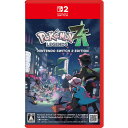



![ソニー・インタラクティブエンタテインメント 【PS5】ディスクドライブ [CFI-ZDD1J PS5 ディスクドライブ] 製品画像:4位](https://thumbnail.image.rakuten.co.jp/@0_mall/jism/cabinet/0138/4948872416030.jpg?_ex=128x128)



![ソニー・インタラクティブエンタテインメント 【PS5】Ghost of Yotei 通常版 [ECJS-00050 PS5 ゴ-スト オブ ヨウテイ ツウジョウ] 製品画像:8位](https://thumbnail.image.rakuten.co.jp/@0_mall/jism/cabinet/0498/4948872017305.jpg?_ex=128x128)


![任天堂 ニンテンドーサウンドクロック Alarmo [CLO-S-RAAAA アラ-モ] 製品画像:1位](https://thumbnail.image.rakuten.co.jp/@0_mall/jism/cabinet/0479/4902370552195.jpg?_ex=128x128)
![任天堂 Nintendo Switch Proコントローラー [HAC-A-FSSKA NSWProコントローラー] 製品画像:2位](https://thumbnail.image.rakuten.co.jp/@0_mall/jism/cabinet/1949/4902370535730.jpg?_ex=128x128)






![BEEP Ys Legacy Collection 〜Ys I&II& For X68000 Z〜 [BEG-010] 製品画像:9位](https://thumbnail.image.rakuten.co.jp/@0_mall/jism/cabinet/0036/4589686364072.jpg?_ex=128x128)

![【楽天ブックス限定先着特典+先着特典】映画キミとアイドルプリキュア♪ お待たせ!キミに届けるキラッキライブ! 特装版【Blu-ray】(新規描き下ろしP3キャラファインボード+描き下ろしビジュアルカード2枚セット) [ 東堂いづみ ] 製品画像:1位](https://thumbnail.image.rakuten.co.jp/@0_mall/book/cabinet/2490/2100014702490.jpg?_ex=128x128)
![サイレント・ウィッチ 沈黙の魔女の隠しごと 4(完全生産限定版)【Blu-ray】 [ 依空まつり ] 製品画像:2位](https://thumbnail.image.rakuten.co.jp/@0_mall/book/cabinet/9625/4534530159625_1_2.jpg?_ex=128x128)
![THE IDOLM@STER SideM 10th ANNIVERSARY MEETING ~P@SSION UP!!!~ EVENT Blu-ray(初回限定版)【Blu-ray】 [ (V.A.) ] 製品画像:3位](https://thumbnail.image.rakuten.co.jp/@0_mall/book/cabinet/8943/4540774388943_1_2.jpg?_ex=128x128)
![【楽天ブックス限定先着特典+全巻購入特典+他】ONE PIECE Eternal Log “WHOLECAKE ISLAND”下【Blu-ray】(2Lサイズ キャラファインマット+上下巻連動2巻収納BOX+A3ポスター) [ 尾田栄一郎 ] 製品画像:4位](https://thumbnail.image.rakuten.co.jp/@0_mall/book/cabinet/3077/2100014563077.jpg?_ex=128x128)


![劇場版 「名探偵コナン 隻眼の残像」(豪華盤)【Blu-ray】 [ 青山剛昌 ] 製品画像:7位](https://thumbnail.image.rakuten.co.jp/@0_mall/book/cabinet/7651/4580740637651_1_2.jpg?_ex=128x128)
![機動戦士Gundam GQuuuuuuX vol.1 (特装限定版)【Blu-ray】 [ 富野由悠季 ] 製品画像:8位](https://thumbnail.image.rakuten.co.jp/@0_mall/book/cabinet/9956/4934569369956.jpg?_ex=128x128)
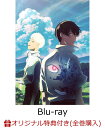
![劇場版プロジェクトセカイ 壊れたセカイと歌えないミク 通常版【Blu-ray】 [ セガ ] 製品画像:10位](https://thumbnail.image.rakuten.co.jp/@0_mall/book/cabinet/8622/4988105108622_1_3.jpg?_ex=128x128)